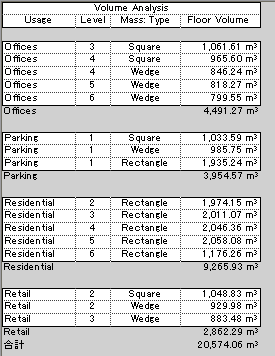建物のコンセプト デザインを検討するためにマスの設計を進めてきました。設計のマスの容積を解析できます。
特に、次のことを行います。
- 建物のどの階で空調が必要かを決定します。たとえば、駐車場レベルには空調は必要ありません。
- 空調が必要なスペースの領域を算出します。
- 発生する HVAC 負荷を決定します。
次の操作手順を実行します。集計表に表示する情報によっては、一部の手順が異なる場合があります。
ボリューム解析集計表を作成するには
- マス床を作成します。
- [表示]タブ
 [作成]パネル
[作成]パネル  [集計]ドロップダウン
[集計]ドロップダウン 
 (集計表/数量)をクリックします。
(集計表/数量)をクリックします。
- [新しい集計表]ダイアログで、次の操作を実行します。
- [カテゴリ]の[マス床]をクリックします。
マス床が既定で表示されない場合は、[このビューのモデル カテゴリを表示]を選択します。[フィルタ]リストで、[建築]を選択します。
- [名前]ボックスに集計表名を指定します。
- [建物コンポーネントを集計]を選択する
- [OK]をクリックします。
- [カテゴリ]の[マス床]をクリックします。
- [集計表プロパティ]ダイアログの[フィールド]タブで、[集計するフィールド(順に)]リスト ボックスに次のフィールドを追加します。
- 用途
- レベル
- マス: タイプ
- フロア容積
- [OK]を 2 回クリックします。
- 集計表で、各マス床に用途を割り当てます。
レベルごとに[用途]列に文字を入力します。最初の値を入力した後、残りの行ではフィールドをクリックするとリストから値を選択できます。
次に、次のように用途別に集計表を並べ替えて、小計を計算します。
- プロパティ パレットで、集計表のプロパティにアクセスします。
- [並べ替え/グループ化]で[編集]をクリックします。
- [集計表プロパティ]ダイアログの[並べ替え/グループ化]タブで、次の操作を実行します。
- [並べ替え方法]で、次の項目を選択します。
- 用途
- 昇順
- フッタ
- タイトルと合計
- 空白行
- [次の並べ替え方法]で、[レベル]と[昇順]を選択します。
- ダイアログの下の方で、次の項目を選択します。
- 合計
- タイトルと合計
- 各インスタンスの内訳
- [並べ替え方法]で、次の項目を選択します。
- [書式]タブをクリックし、次の操作を実行します。
- [フィールド]リスト ボックスで、[フロア容積]を選択します。
- [位置合わせ]リスト ボックスで[右]を選択します。
- [Calculate Total]チェック ボックスをオンにします。
- (省略可能) [用途]、[レベル]、[マス: タイプ]の書式を指定し、[フィールド]リスト ボックスでフィールド名を選択します。次に、[位置合わせ]リスト ボックスで[中心]を選択します。
- [OK]をクリックします。
集計表には、各マス床のボリューム、用途別のボリュームの小計、各マス床のボリュームの合計が表示されます。この情報は、各マス床に計画されている使用法に基づいて、デザインの HVAC 負荷を推定する場合に使用します。